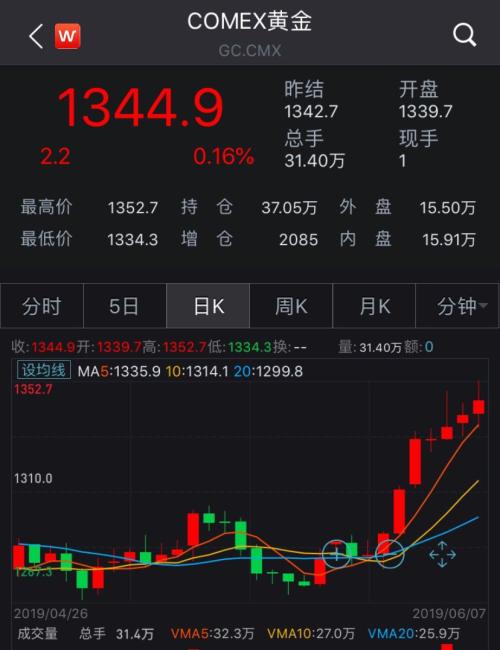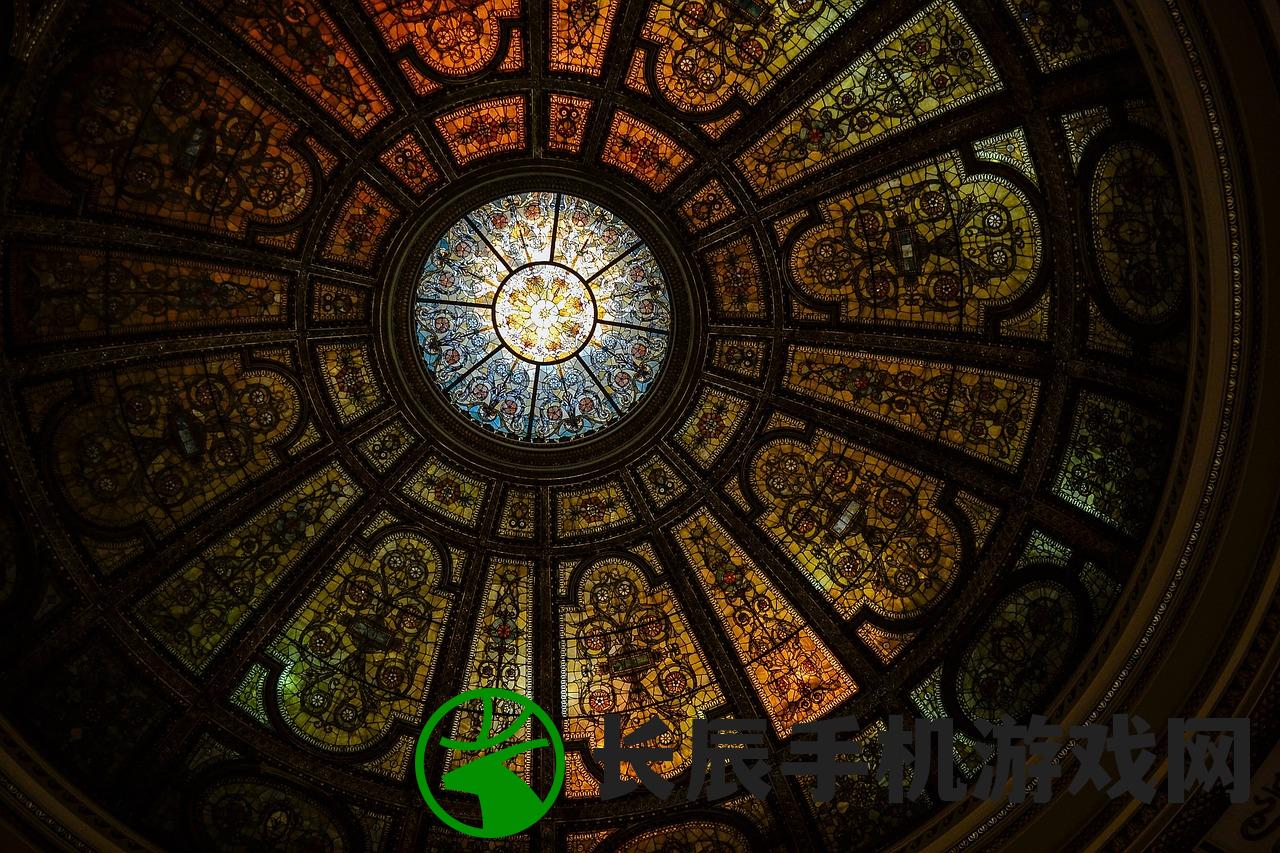本文目录导读:
电脑如何步骤详细地连接投影仪进行内容投屏操作
随着科技的不断发展,电脑和投影仪已经成为我们生活和工作中不可或缺的设备,很多用户在使用电脑连接投影仪时,可能会遇到一些困惑和问题,本文旨在为大家提供详细的步骤和技巧,帮助大家轻松地将电脑与投影仪连接起来,实现内容投屏操作。
准备工作
我们需要准备好一台电脑和一台投影仪,确保你的电脑和投影仪都具备相应的接口和配置,以便进行连接,还需要准备一些连接线,比如HDMI线、USB线等,具体根据电脑和投影仪的接口类型来确定。
连接设备
我们将进行设备的连接,将电脑与投影仪通过连接线进行物理连接,具体步骤如下:
1、将HDMI线的一端插入电脑的HDMI接口,另一端插入投影仪的HDMI接口,如果你的电脑或投影仪没有HDMI接口,可能需要使用其他类型的连接线,如VGA线或DVI线。
2、如果你的电脑和投影仪需要通过USB进行连接,还需要将USB线的一端插入电脑的USB接口,另一端插入投影仪的USB接口。
完成物理连接后,你的电脑和投影仪就已经连接在一起了。
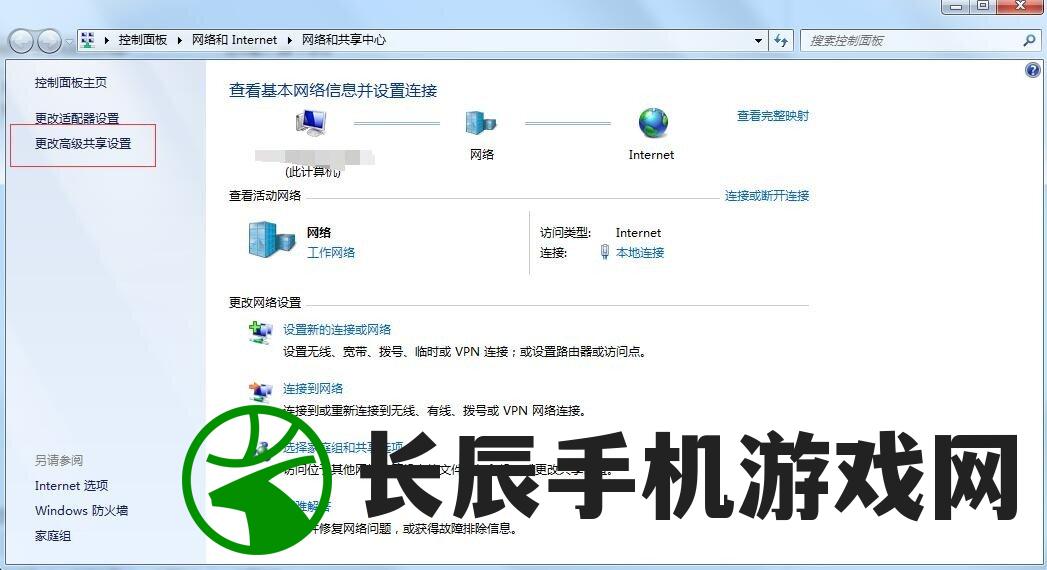
设置投影模式
我们需要设置投影模式,在电脑上打开投影设置,选择“复制”或“扩展”模式,具体选择哪个模式取决于你的需求:
“复制”模式将电脑屏幕的内容完全复制到投影仪上,实现屏幕同步显示。
“扩展”模式将电脑屏幕的内容扩展到投影仪上,实现屏幕扩展显示。
调整分辨率和刷新率
我们需要调整电脑和投影仪的分辨率和刷新率,具体步骤如下:
1、在电脑上打开显示设置,找到分辨率选项,并将其设置为与投影仪相同的分辨率,如果不确定投影仪的分辨率,可以在投影仪的设置中查看。
2、找到刷新率选项,并将其设置为与投影仪相同的刷新率,同样地,如果不确定投影仪的刷新率,可以在投影仪的设置中查看。
完成分辨率和刷新率的调整后,你的电脑和投影仪应该已经能够正常显示了。
解决常见问题
在使用电脑连接投影仪时,可能会遇到一些常见问题,我们将为大家提供解决方案:
1、投影仪无法连接电脑怎么办?
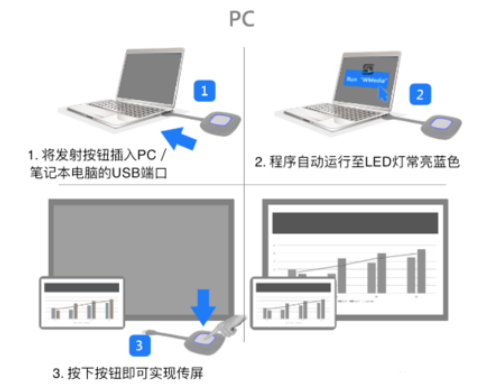
首先检查连接线是否插好,并确保电脑和投影仪的接口类型匹配,如果仍然无法连接,可以尝试重启电脑和投影仪,或者更换连接线。
2、投影仪无法正确显示电脑内容怎么办?
检查投影模式是否设置正确,并确保分辨率和刷新率已经调整至与投影仪匹配,如果问题仍然存在,可以尝试更新电脑和投影仪的驱动程序,或者联系技术支持寻求帮助。
3、投影仪在使用过程中出现画面抖动怎么办?
画面抖动可能是由于分辨率或刷新率不匹配导致的,尝试调整电脑的分辨率和刷新率至与投影仪匹配的值,或者尝试更新显卡驱动程序以改善画面质量。
4、投影仪在使用过程中出现黑屏怎么办?
黑屏可能是由于连接线松动或故障导致的,首先检查连接线是否插好,并确保电脑和投影仪的接口没有故障,如果问题仍然存在,可以尝试更换连接线或联系技术支持寻求帮助。
连接电脑和投影仪需要仔细准备和调整,通过遵循本文提供的步骤和技巧,你应该能够顺利地将电脑与投影仪连接起来,实现内容投屏操作,如果在连接过程中遇到任何问题或需要进一步的帮助和支持,请随时联系技术支持或查阅相关文档和资料。